مەزمۇن جەدۋىلى
بۇ ماقالىدە Excel دىكى 3 خىل ئۆلچەم بىلەن VLOOKUP ئىقتىدارى نى ئاساس قىلىپ شەرتلىك فورمات نى قانداق ئىشلىتىشنى ئۆگىنىسىز.
چۈشۈرۈش ئەندىزىسىنى چۈشۈرۈش
ھەقسىز تەجرىبە Excel قېلىپىنى بۇ يەردىن چۈشۈرەلەيسىز.
VLOOKUP شەرتلىك فورماتلاش. Xlsx
3 Excel
دىكى VLOOKUP نى ئاساس قىلغان شەرتلىك فورماتنى ئىشلىتىش ئۆلچىمى VLOOKUP ئىقتىدارىنى ئاساس قىلغان.
1. Excel
دىكى VLOOKUP ئاساسىدىكى نەتىجىنى سېلىشتۇرۇش ئۈچۈن شەرتلىك فورماتلاش بۇ باسقۇچتا ، بىز VLOOKUP نى ئاساس قىلغان ئىككى جەدۋەلنىڭ نەتىجىسىنى شەرتلىك فورمات <2 بىلەن سېلىشتۇرۇشنى ئۆگىنىمىز. Excel دا.
تۆۋەندىكى رەسىمدە كۆرسىتىلگەندەك ، بىزدە ئوقۇغۇچىلارنىڭ ئىسمى s ۋە مەۋسۇم نەتىجە مەۋسۇملۇق جەدۋەلدە> ئىسىم s ۋە قايتا تەكشۈرۈش نەتىجىسىنى قايتۇرۇڭ.
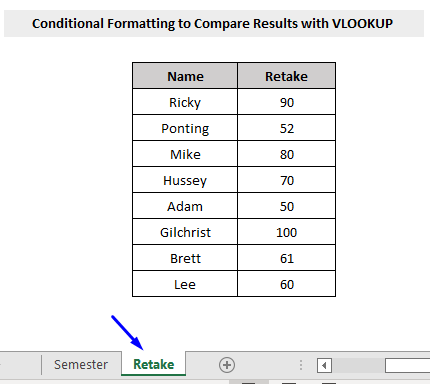 ھەمدە مەۋسۇملۇق ئىمتىھاندا قايسى ئوقۇغۇچىنىڭ ئاز نومۇر ئالغانلىقىنى بىلىۋېلىڭ ، ئۇلار شەرتلىك فورمات ۋە VLOOKUP ئىقتىدارىنىڭ ياردىمىدە قايتا ئىمتىھانغا قاتنىشىشى كېرەك.
ھەمدە مەۋسۇملۇق ئىمتىھاندا قايسى ئوقۇغۇچىنىڭ ئاز نومۇر ئالغانلىقىنى بىلىۋېلىڭ ، ئۇلار شەرتلىك فورمات ۋە VLOOKUP ئىقتىدارىنىڭ ياردىمىدە قايتا ئىمتىھانغا قاتنىشىشى كېرەك.
قىلىدىغان باسقۇچلار ،
- سىز خالىغان كاتەكچىلەرنى تاللاڭ فورماتلاش (مەسىلەن ، مەۋسۇملۇق جەدۋەلدىكى ماۋزۇدىن باشقا بارلىق ھۈجەيرىلەر).
- ئاندىن باش بەت بەتكۈچىدە ، شەرتلىك فورماتلاش - & gt; يېڭى قائىدە
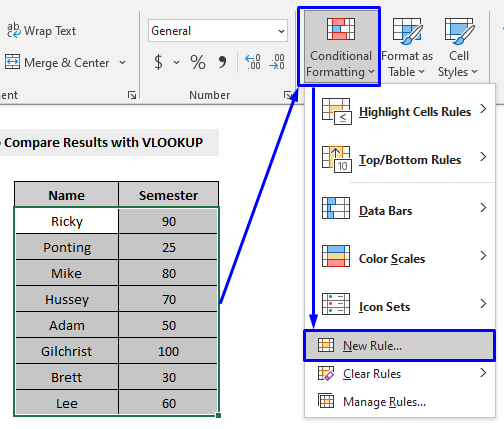
- فورماتلاش قائىدىسىنى تەھرىرلەش كۆزنەك كۆزنىكىدە <نى تاللاڭ. 1> فورمۇلا ئىشلىتىپ قايسى كاتەكچىلەرنىڭ قائىدە تىپى ۋە قائىدە چۈشەندۈرۈشىنى تەھرىرلەڭ رامكا يېزىڭ. تۆۋەندىكى فورمۇلا ،
=VLOOKUP($B5,Retake!$B$5:$C$12,2,FALSE)>$C5 بۇ يەردە ،
$ B5 = كاتەكچە پايدىلىنىش نومۇرى Semester جەدۋىلىدىكى بىرىنچى كاتەكچى
قايتا ئېلىش! = 2-ۋاراق
$ B $ 5: $ C $ 12 = كاتەكچە دائىرىسى قىممىتىنى يۇقىرى كۆتۈرۈڭ
2 = ماس كېلىدىغان ستون نومۇرى
يالغان = دىن قىممەتنى چىقىرىپ ، ماس كېلىدىغان
$ C5 = قىممىتىنى سېلىشتۇرۇش ئۈچۈن
- كېيىنكى قەدەمدە فورماتنى بېسىڭ.
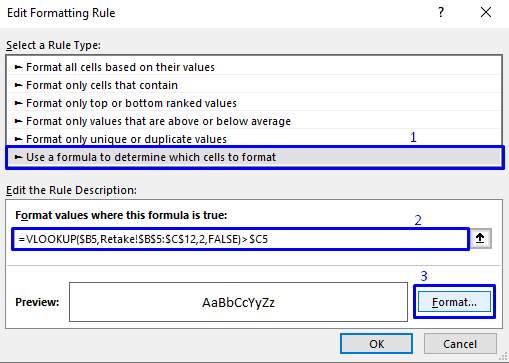
- فورمات كاتەكچىسى كۆزنىكىدىكى تولدۇرۇش بەتكۈچىگە كىرىڭ ۋە ئۆزىڭىز ياقتۇرىدىغان رەڭنى تاللاڭ.
- بولىدۇ نى بېسىڭ.
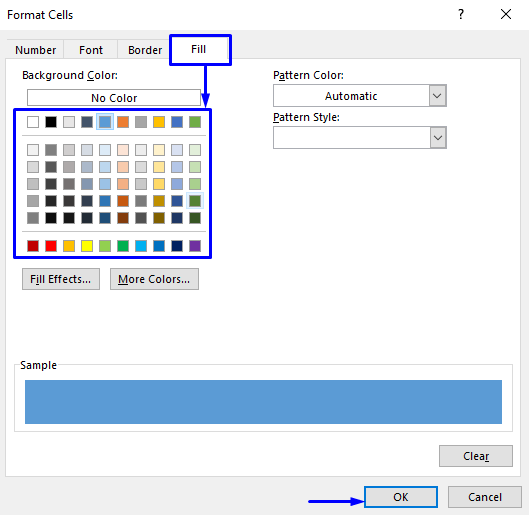
- فورماتلاش قائىدىسى
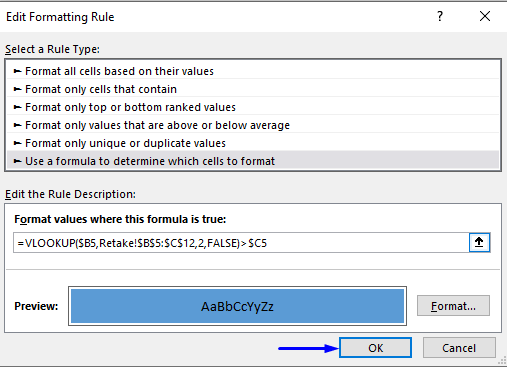
نەتىجە تۆۋەندىكى رەسىمدە كۆرسىتىلدى.
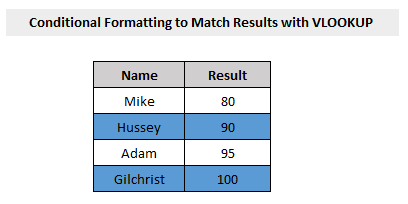
بىزنىڭ سانلىق مەلۇمات ئامبىرىمىزدا ، پەقەت «پونتىڭ» ۋە «برېت» بىر قەدەر تۆۋەن نومۇر ئالغان ، نەتىجىدە ئۇلارنىڭ ئىسمى ۋە نەتىجىسىنى گەۋدىلەندۈرگەن.
تېخىمۇ كۆپ ئوقۇڭ: ئوخشىماسلىقنى تېپىش ئۈچۈن Excel دىكى ئىككى ستوننى قانداق سېلىشتۇرۇش
2. شەرتلىك فورماتلاشExcel دىكى VLOOKUP نى ئاساس قىلغان مۇسابىقە نەتىجىسى
بۇ بۆلەكتە ، بىز VLOOKUP نى ئاساس قىلغان شەرتلىك فورماتلاش ئارقىلىق Excel دىكى ئىككى ۋاراقنىڭ نەتىجىسىنى قانداق ماسلاشتۇرۇشنى كۆرىمىز. .3 تىزىملىك دەپ ئاتىلىدىغان باشقا بىر جەدۋەلدە ، بىزدە بىر تارماقتىن كەلگەن ئوقۇغۇچىلارنىڭ ئىسىملىرى بار. بىزدە بار بولغان بىردىنبىر تارماق تىزىملىكىدىكى ئوقۇغۇچىلار توپىنىڭ. سىز فورماتلىماقچى بولغان كاتەكچىلەرنى تاللاڭ (مەسىلەن ، ئۈستى جەدۋەلنىڭ بېشىدىن باشقا بارلىق ھۈجەيرىلەر) ۋە باش بەت بەتكۈچىدە ، شەرتلىك فورماتلاش - & gt; يېڭى قائىدە <<> قائىدە تىپى ۋە قائىدە چۈشەندۈرۈشىنى تەھرىرلەش رامكىسىغا تۆۋەندىكى فورمۇلانى يېزىڭ ، =NOT(ISNA(VLOOKUP($B5,List!$B$5:$C$12,1,FALSE)))
بۇ يەردە ،
$ B5 = ئۈستى جەدۋەلدىكى بىرىنچى كاتەكچىنىڭ كاتەكچە پايدىلىنىش نومۇرى
تىزىملىك ! = سېلىشتۇرۇش ئۈچۈن 2-ۋاراق ماس كېلىدىغان ستون نومۇرى
يالغان = دىن قىممەتنى چىقىرىپ ، ماس كېلىدىغان
ISNA ئىقتىدارىغا ئېرىشىدۇ. قىممەتنىڭ # N / A ياكى ئەمەسلىكىنى تەكشۈرۈش. ئەگەر ئۇ بولسا TRUE قايتىدۇ ، بولمىسا يالغان .
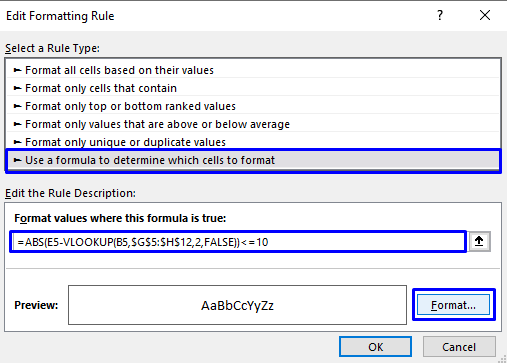
- كېيىنكىگە ئوخشاش ، <نى بېسىڭ 1> فورمات
نەتىجە تۆۋەندە كۆرسىتىلدى. 1> خىزمەت دەپتىرىمىزگە جەدۋەلنى تىزىڭ ، شۇڭا بۇ ئىككى ئىسىم ئۈستى جەدۋىلىدە گەۋدىلىنىدۇ.
تېخىمۇ كۆپ ئوقۇڭ: ئىككى ئىستوننى قانداق سېلىشتۇرۇش كېرەك Excel دىكى شەرتلىك فورماتنى ئىشلىتىش
3. Excel
دىكى VLOOKUP نى ئاساس قىلىپ ئوخشاش دائىرىدىكى كۆپ خىل شەرتلەرنى شەرتلىك فورماتلاش Excel دىكى VLOOKUP ئىقتىدارى بىلەن كۆپ خىل شارائىتتا شەرتلىك فورمات نى ئىشلىتەلەيمىز. .
تۆۋەندىكى سانلىق مەلۇماتلارنى ئويلاڭ. بىز زاكاز Qty. 26>
قەدەم باسقۇچلار ، يەنى
- ئالدىنقى باسقۇچتا كۆرسىتىلگەندەك ، سىز فورماتلىماقچى بولغان كاتەكچىلەرنى تاللاڭ. (مەسىلەن: زاكاز Qty. يېڭى قائىدە
- فورماتلاش قائىدىسىنى تەھرىرلەش قاڭقىش كۆزنىكىدە ، فورمۇلا ئىشلىتىپ قايسى كاتەكچىلەرنىڭ نى فورماتلايدىغانلىقىنى ئېنىقلاڭ. قائىدە تىپى ۋە قائىدە چۈشەندۈرۈشىنى تەھرىرلەڭ رامكىسى تۆۋەندىكى فورمۇلانى يېزىڭ ،
=ABS(E5-VLOOKUP(B5,$G$5:$H$12,2,FALSE))<=10 بۇ يەردە ،
E5 = زاكاز Qty دىكى بىرىنچى كاتەكچىنىڭ كاتەكچە پايدىلىنىش نومۇرى. ئىستون
$ G $ 5: $ H 12 دوللار ئېنىق ماس
ABS ئىقتىدارى ساننىڭ مۇتلەق قىممىتىنى ماتېماتىكىلىق بەلگىسىسىز قايتۇرۇش ئۈچۈندۇر (مەسىلەن: +/- بەلگىسى).
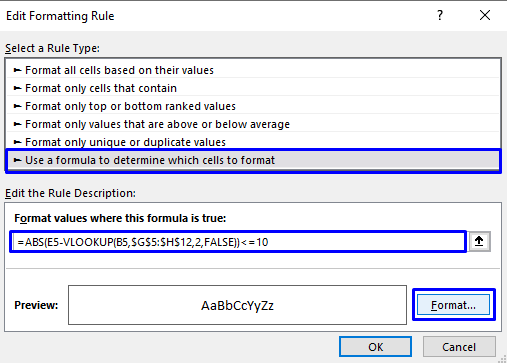
- كېيىنكىگە ئوخشاش ، فورمات نى بېسىڭ ، تولدۇرۇش بەتكۈچىدىن رەڭ نى تاللاڭ (بىز يېشىلنى تاللىدۇق ) ، بولىدۇ ۋە بولىدۇ.
نەتىجە تۆۋەندە كۆرسىتىلدى.
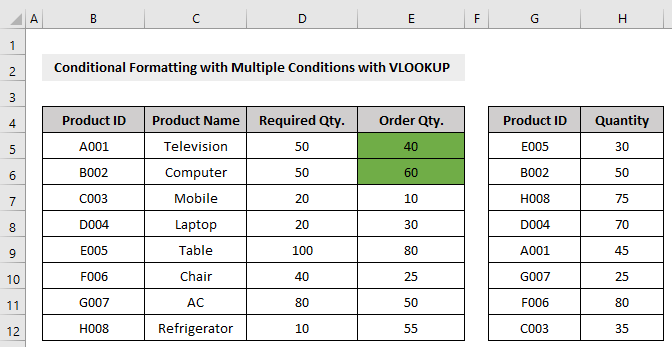
- كاتەكچىلەرنى تاللاشتىن فورمۇلا يېزىشقىچە بولغان باسقۇچلارنى تەكرارلاڭ. بۇ قېتىم فورمۇلانى يېزىڭ ،
=AND(ABS(E5-VLOOKUP(B5,$G$5:$H$12,2,FALSE))>10,ABS(E5-VLOOKUP(B5,$G$5:$H$12,2,FALSE))<30) بۇ يەردە ،
E5 = كاتەكچىنىڭ پايدىلىنىش نومۇرى زاكاز Qty دىكى بىرىنچى كاتەكچى. ئىستون
B5 = مەھسۇلات كىملىكى
$ G $ 5 : $ H $ 12 = كاتەكچە دائىرىسى
2 = ماس كېلىدىغان ستون نومۇرى بىلەن ماس كېلىدۇ ،
يالغان = ئېنىق ماسلاشتۇرۇش ئۈچۈن
- فورمات نى بېسىڭ ، تولدۇرۇش بەتكۈچىدىن رەڭ تاللاڭ (بۇ قېتىم قىزىلنى تاللىدۇق) ، بولىدۇ ۋە بولىدۇ.
نەتىجە تۆۋەندە كۆرسىتىلدى.
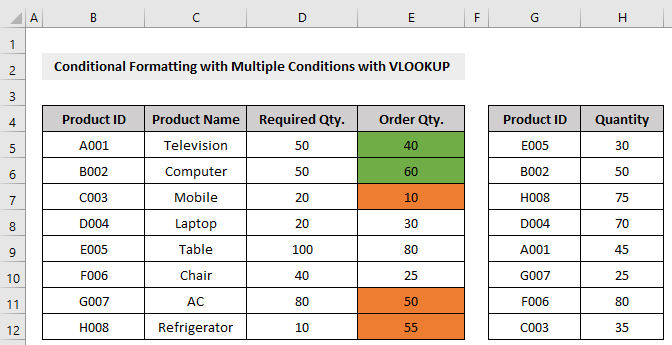
- يەنە كاتەكچىلەرنى تاللاشتىكى باسقۇچلارنى تەكرارلاڭفورمۇلانى يېزىش. ئەمدى فورمۇلانى يېزىڭ ،
=ABS(E5-VLOOKUP(B5,$G$5:$H$12,2,FALSE))>=30 بۇ يەردە ،
E5 = كاتەكچىنىڭ پايدىلىنىش نومۇرى زاكاز Qty دىكى بىرىنچى كاتەكچى. ستون
B5 = مەھسۇلات كىملىكى
$ G $ 5: $ H $ 12 = كاتەكچە دائىرىسى
2 = ماس كېلىدىغان ئىستون نومۇرى بىلەن ماس كېلىدۇ. 3>
يالغان = ئېنىق مۇسابىقىگە ئېرىشىش ئۈچۈن
- فورمات نى بېسىڭ ، دىن رەڭ تاللاڭ. بەتكۈچىنى تولدۇرۇڭ (بۇ قېتىم كۆكنى تاللىدۇق) ، ماقۇل ۋە بولىدۇ.
نەتىجە تۆۋەندە كۆرسىتىلدى.
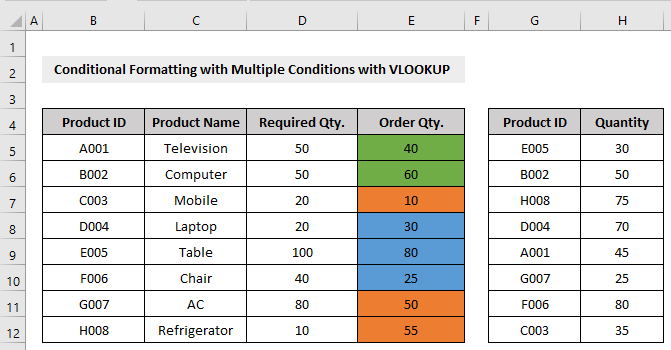
خۇلاسە
بۇ ماقالە سىزگە VLOOKUP ئىقتىدارى بىلەن شەرتلىك فورمات بۇيرۇقىنى قانداق ئىشلىتىشنى كۆرسىتىپ بەردى. Excel دا. بۇ ماقالىنىڭ سىزگە ناھايىتى پايدىلىق بولۇشىنى ئۈمىد قىلىمەن. بۇ تېمىغا مۇناسىۋەتلىك سوئاللارنى سوراپ بېقىڭ.

